כיצד ליצור ולהוסיף משתמש חדש ב- Windows 10
האמת היא שמיליוני משתמשי Windows לא יוצרים חשבון משתמש משני במחשב שלהם. הם משתמשים בחשבון הניהולי הראשי לכל דבר. האם אתה אחד מהם בעבר? האם אתה יודע כיצד ליצור משתמש נוסף ב-Windows 10?

יצירת חשבון משתמש משני היא דרך שימושית למדי להגברת האבטחה של המחשב שלך. כאן בפוסט זה, אנו ניתן לך מדריך מפורט בנושא ליצור משתמש חדש, ליצור משתמש אחר, ו הוסף משתמש חדש ב-Windows 10.
- חלק 1. כיצד ליצור משתמש חדש ב-Windows 10
- חלק 2. כיצד להוסיף משתמש נוסף ל-Windows 10 עם netplwiz
- חלק 3. דרך מקצועית ליצור ולהוסיף משתמש חדש ב-Windows 10
- חלק 4. שאלות נפוצות של Windows 10 הוסף משתמש
חלק 1. כיצד ליצור משתמש חדש ב-Windows 10
מסיבות שונות, אתה רוצה ליצור משתמש נוסף במחשב Windows 10. אתה יכול לקבל הגדרות נפרדות, תיקיות משתמש, מסמכים, תמונות, סרטונים, שמע ונתונים אחרים על ידי יצירת חשבון מקומי נוסף. חלק זה יראה לך כיצד ליצור ולהוסיף משתמש חדש ל- Windows 10.
שלב 1היכנס למחשב Windows 10 שלך (לא מצליח להיכנס ל-Windows 10?), הקלק על ה חלונות סמל בפינה השמאלית התחתונה. כאן תוכל גם ללחוץ ישירות על מקש Windows במקלדת שלך. שלב 2סוּג הוסף משתמש כדי לפתוח את תיבת החיפוש ולמצוא את לְהוֹסִיף, לַעֲרוֹך אוֹ להסיר משתמשים אחרים אוֹפְּצִיָה. אתה יכול לראות את תיבת החיפוש ב- תפריט התחל ברגע שאתה לוחץ על מקש כלשהו במקלדת שלך.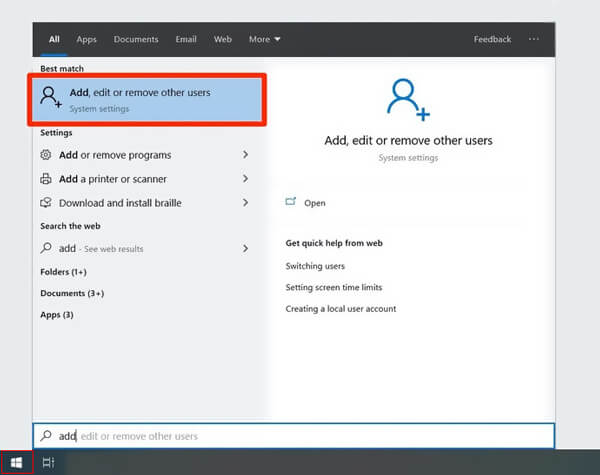 שלב 3לחץ עליו פעמיים כדי להיכנס ל הגדרות חַלוֹן. לאחר מכן בחר את הוסף מישהו אחר למחשב הזה תכונה.
שלב 3לחץ עליו פעמיים כדי להיכנס ל הגדרות חַלוֹן. לאחר מכן בחר את הוסף מישהו אחר למחשב הזה תכונה. 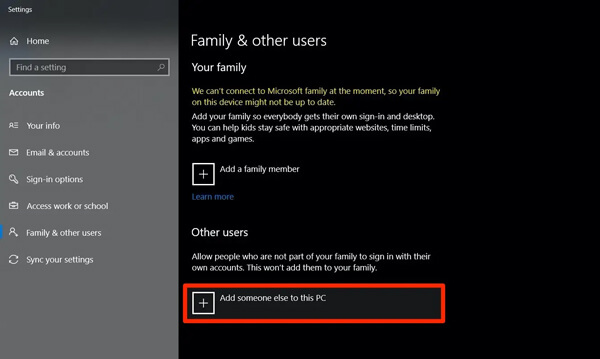
אתה יכול גם ללחוץ ישירות על הגדרות סמל בתפריט התחל, ולאחר מכן בחר את חשבונות אוֹפְּצִיָה. נְקִישָׁה משפחה ומשתמשים אחרים ועבור אל הוסף מישהו אחר למחשב זה.
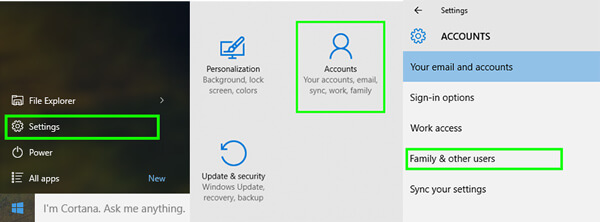 שלב 4המתן מספר שניות עד שמיקרוסופט תבקש ממך חשבון Microsoft החדש להוסיף פרטים. Microsoft תבקש ממך ליצור חשבון. כאן אתה יכול להתעלם ממנו וללחוץ ישירות על הוסף משתמש ללא חשבון Microsoft קישור. נְקִישָׁה הַבָּא כפתור כדי להמשיך הלאה.
שלב 4המתן מספר שניות עד שמיקרוסופט תבקש ממך חשבון Microsoft החדש להוסיף פרטים. Microsoft תבקש ממך ליצור חשבון. כאן אתה יכול להתעלם ממנו וללחוץ ישירות על הוסף משתמש ללא חשבון Microsoft קישור. נְקִישָׁה הַבָּא כפתור כדי להמשיך הלאה. 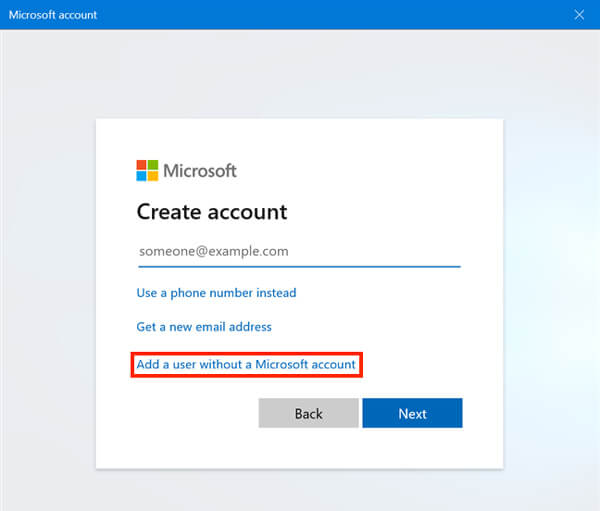 שלב 5הזן א שם משתמש תַחַת מי הולך להשתמש במחשב הזה. לאחר מכן בחר סיסמה שלא תשכח והזן אותה פעמיים בתיבת הסיסמה.
שלב 5הזן א שם משתמש תַחַת מי הולך להשתמש במחשב הזה. לאחר מכן בחר סיסמה שלא תשכח והזן אותה פעמיים בתיבת הסיסמה. 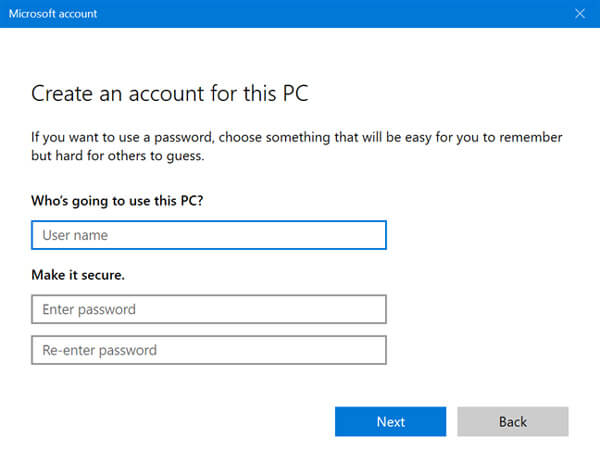 שלב 6כעת עליך להוסיף שאלות אבטחה. ברגע שמתחילים להכניס סיסמה, נחשפים כמה שדות בתחתית המסך. עליך לבחור שלוש שאלות אבטחה מתוך למקרה ששכחת את הסיסמה שלך סעיף, ולאחר מכן ספק תשובה לכל אחד מהם. שלב 7עם הפעולות שלמעלה, אתה יכול ליצור בקלות חשבון משתמש מקומי עבור מחשב Windows 10 שלך. המשתמש החדש שנוצר יתווסף ל-Windows 10. אתה יכול לחזור אל הגדרות אפליקציה ומצא אותה תחת משתמשים אחרים.
שלב 6כעת עליך להוסיף שאלות אבטחה. ברגע שמתחילים להכניס סיסמה, נחשפים כמה שדות בתחתית המסך. עליך לבחור שלוש שאלות אבטחה מתוך למקרה ששכחת את הסיסמה שלך סעיף, ולאחר מכן ספק תשובה לכל אחד מהם. שלב 7עם הפעולות שלמעלה, אתה יכול ליצור בקלות חשבון משתמש מקומי עבור מחשב Windows 10 שלך. המשתמש החדש שנוצר יתווסף ל-Windows 10. אתה יכול לחזור אל הגדרות אפליקציה ומצא אותה תחת משתמשים אחרים. 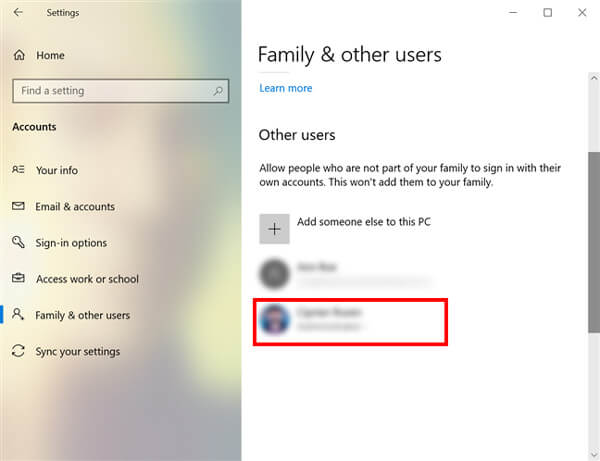
חלק 2. כיצד להוסיף משתמש נוסף ל-Windows 10 עם netplwiz
כאשר אתה רוצה להוסיף משתמש ל-Windows 10, אתה יכול להסתמך על netplwiz אפליקציה. הוא מציע דרך פשוטה ליצור חשבון שאינו של מיקרוסופט ב-Windows 10 ולהוסיף אותו לחשבונות המשתמש שלך. כשה ... שלך PIN של Windows 10 לא עובד, אתה יכול גם להוסיף משתמש נוסף כדי להיכנס לשולחן העבודה.
שלב 1בטל את נעילת מסך המחשב ולחץ Win + R מקשי בו-זמנית כדי לפתוח את לָרוּץ חַלוֹן. להיכנס netplwiz ולאחר מכן לחץ בסדר כפתור או לחץ להיכנס במקלדת כדי לפתוח את אפליקציית netplwiz.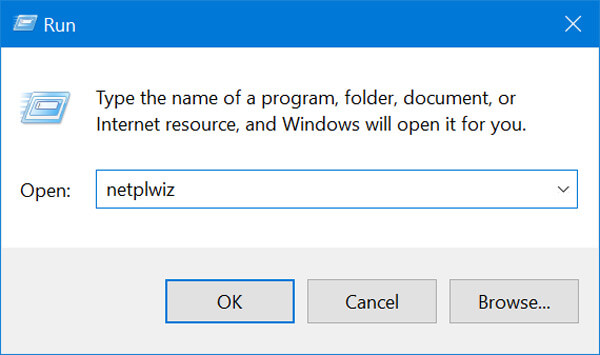 שלב 2תודרכו אל ה חשבונות משתמשים חַלוֹן. בכרטיסייה משתמשים, סמן את התיבה לפני ה- משתמשים חייבים להזין שם משתמש וסיסמה כדי להשתמש במחשב זה אוֹפְּצִיָה. נְקִישָׁה לְהוֹסִיף כדי להתחיל להוסיף משתמש למחשב האישי שלך.
שלב 2תודרכו אל ה חשבונות משתמשים חַלוֹן. בכרטיסייה משתמשים, סמן את התיבה לפני ה- משתמשים חייבים להזין שם משתמש וסיסמה כדי להשתמש במחשב זה אוֹפְּצִיָה. נְקִישָׁה לְהוֹסִיף כדי להתחיל להוסיף משתמש למחשב האישי שלך. 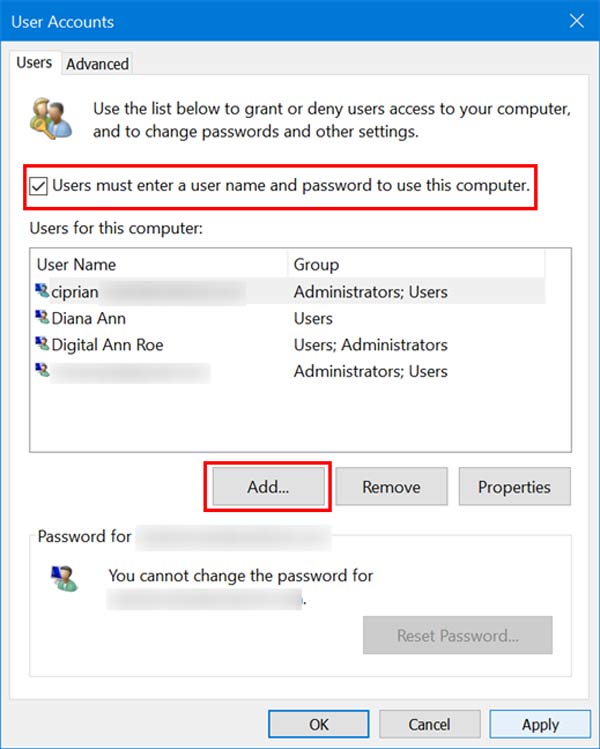 שלב 3בחלון הבא, בחר את היכנס ללא חשבון Microsoft אפשרות בחלק השמאלי התחתון. הקלק על ה הַבָּא לַחְצָן.
שלב 3בחלון הבא, בחר את היכנס ללא חשבון Microsoft אפשרות בחלק השמאלי התחתון. הקלק על ה הַבָּא לַחְצָן. 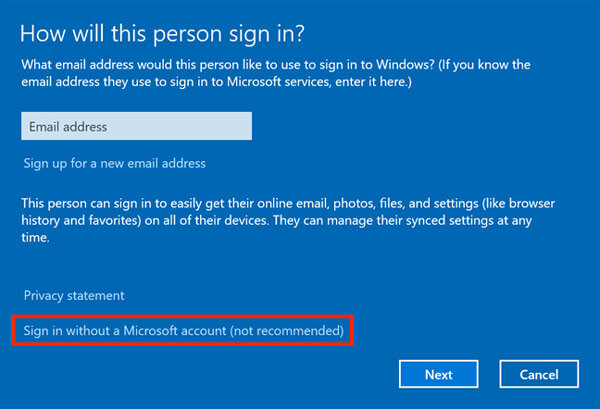 שלב 4כאשר אתה נכנס ל הוסף משתמש חלון, לחץ על חשבון מקומי לַחְצָן.
שלב 4כאשר אתה נכנס ל הוסף משתמש חלון, לחץ על חשבון מקומי לַחְצָן. 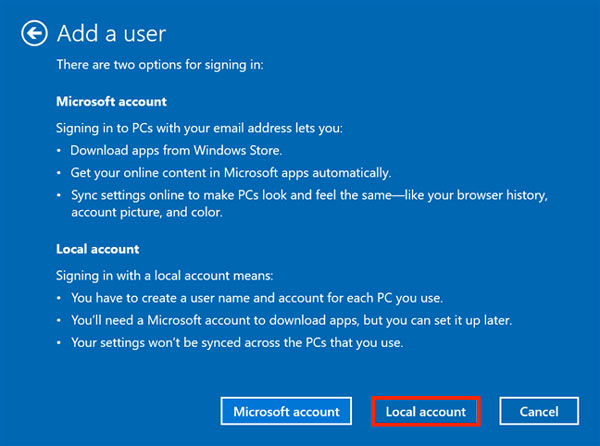 שלב 5הזן שם משתמש חדש וסיסמה קשורה. כמו כן, ניתן להוסיף א רמז לסיסמה. נְקִישָׁה הַבָּא ואז סיים להשלמת תהליך יצירת משתמש חדש במחשב Windows 10.
שלב 5הזן שם משתמש חדש וסיסמה קשורה. כמו כן, ניתן להוסיף א רמז לסיסמה. נְקִישָׁה הַבָּא ואז סיים להשלמת תהליך יצירת משתמש חדש במחשב Windows 10. 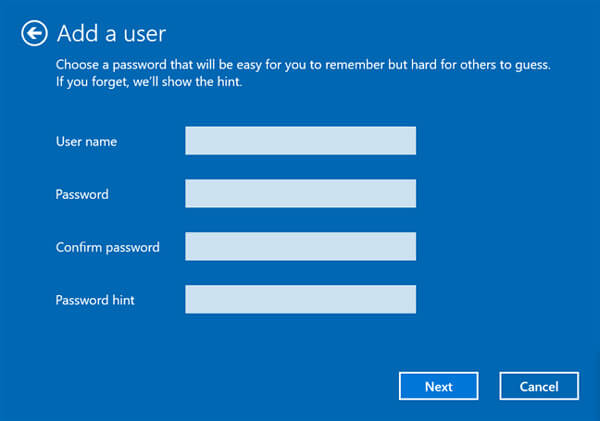
כאשר אתה חוזר לחלון חשבונות משתמשים, אתה יכול לראות שהמשתמש החדש שנוצר כבר התווסף לרשימת המשתמשים.
חלק 3. דרך מקצועית ליצור ולהוסיף משתמש חדש ב-Windows 10
במקרים מסוימים, אתה רוצה לאפס את המחשב להגדרות היצרן ולאחר מכן להוסיף משתמש חדש ל-Windows 10. לשם כך, אתה יכול לסמוך על העוצמה איפוס סיסמת imyPass של Windows. יש לו את היכולת להסיר את סיסמת Windows הנוכחית, כולל הסיסמה שנשכחה, ולאחר מכן ליצור חשבון Admin חדש כדי לגשת למחשב שלך.

4,000,000+ הורדות
צור והוסף משתמש חדש במחשב Windows 10/8/7.
אפס, הסר או עקוף את חשבון Windows וסיסמת המנהל שנשכחו.
צור איפוס סיסמת Windows USB או דיסק כדי לאפס את הסיסמה הנוכחית של Windows 10.
תמיכה במערכות קבצים כמו FAT32, FAT16, NTFS וכו' ובדיסקים קשיחים כמו IDE, SCSI, SATA, USB, SAS ו-RAID.
 שלב 3הפעל מחדש את המחשב ולחץ F12 אוֹ יציאה מקש כדי להזין את תפריט אתחול כאשר הוא מתחיל לאתחל. לאחר מכן, אתה יכול לבחור את כונן ה-USB או הדיסק האיפוס שיצרת זה עתה. ללחוץ להיכנס כדי לאשר את הפעולה ולצאת מתפריט האתחול.
שלב 3הפעל מחדש את המחשב ולחץ F12 אוֹ יציאה מקש כדי להזין את תפריט אתחול כאשר הוא מתחיל לאתחל. לאחר מכן, אתה יכול לבחור את כונן ה-USB או הדיסק האיפוס שיצרת זה עתה. ללחוץ להיכנס כדי לאשר את הפעולה ולצאת מתפריט האתחול.  שלב 4המחשב שלך יאתחל את עצמו אוטומטית. לאחר מכן תראה את הממשק של איפוס סיסמת Windows imyPass. לחץ על הוסף משתמש לחצן כדי להתחיל ליצור משתמש חדש במחשב Windows 10 זה.
שלב 4המחשב שלך יאתחל את עצמו אוטומטית. לאחר מכן תראה את הממשק של איפוס סיסמת Windows imyPass. לחץ על הוסף משתמש לחצן כדי להתחיל ליצור משתמש חדש במחשב Windows 10 זה. 
לאחר כל הפעולות הללו, יתווסף חשבון משתמש חדש. אתה יכול להפעיל מחדש את המחשב ולאחר מכן להיכנס איתו.
חלק 4. שאלות נפוצות של Windows 10 הוסף משתמש
שאלה 1. כיצד לשנות חשבון משתמש מקומי לחשבון מנהל?
כאשר ברצונך לשנות חשבון משתמש מקומי לחשבון מנהל, אתה יכול ללכת לאפליקציית ההגדרות ולאחר מכן לבחור באפשרות חשבונות. תחת משפחה ומשתמשים אחרים, בחר את חשבון המשתמש המקומי שברצונך להגדיר אותו כמנהל. לחץ על שנה סוג חשבון ולאחר מכן בחר מנהל. לאחר מכן, תוכל ללחוץ על אישור כדי לאשר את הפעולה.
שאלה 2. כיצד אוכל להסיר פרטי כניסה של משתמש אחד מהמחשב?
לחץ על סמל התחל ובחר באפשרות הגדרות. לחץ על חשבונות ולאחר מכן על משפחה ומשתמשים אחרים כדי לאתר את חשבון המשתמש שברצונך להסיר את המידע הקשור אליו. בחר את שם המשתמש או כתובת הדוא"ל של המשתמש ולאחר מכן לחץ על לחצן הסר.
שאלה 3. האם יש לך מספר משתמשים ב-Windows 10?
כן. Windows 10 מאפשר לך ליצור מספר חשבונות משתמש כדי לשתף את אותו מחשב.
סיכום
רוצה ל צור משתמש חדש ב- Windows 10 PC? לאחר קריאת הפוסט הזה, תוכל ללמוד 3 שיטות להוספת משתמש נוסף ל-Windows 10. תוכל לבחור את הדרך המועדפת עליך לעשות זאת.



